1、首先新建PPT文件。

2、然后再导入图片。
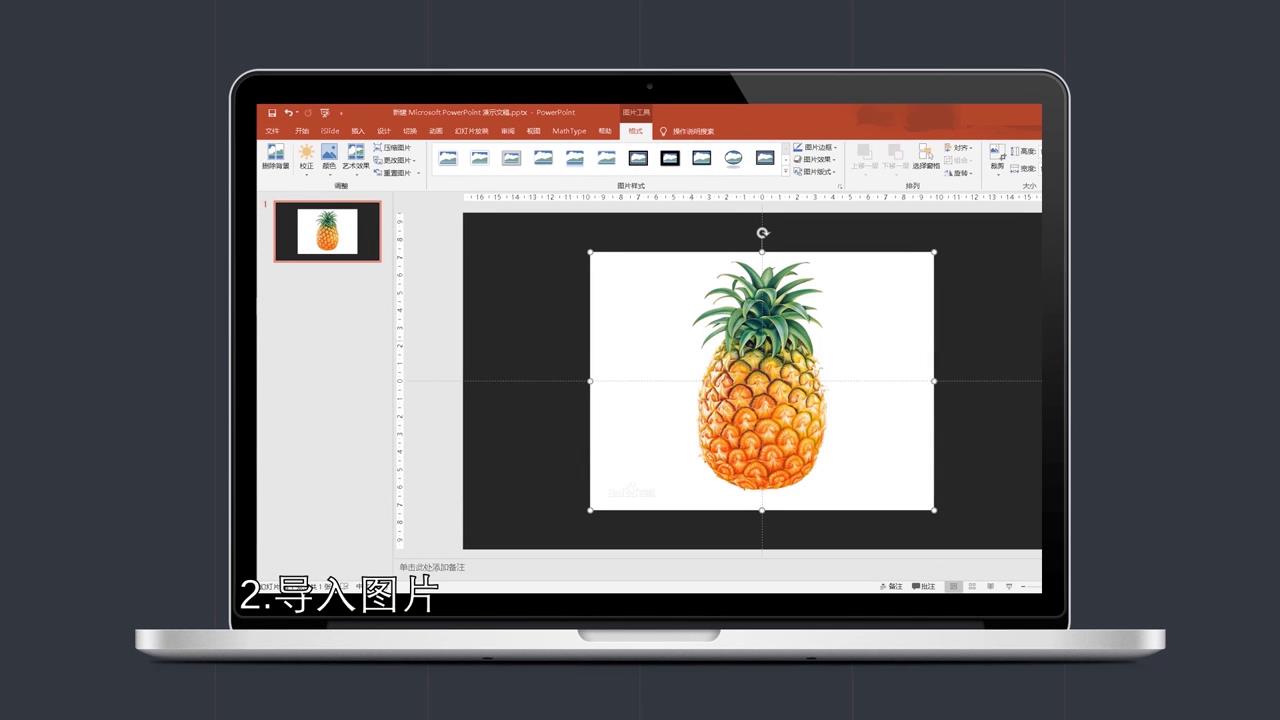
3、选中图片,点击上方“图片工具”到“格式”到“删除背景”。
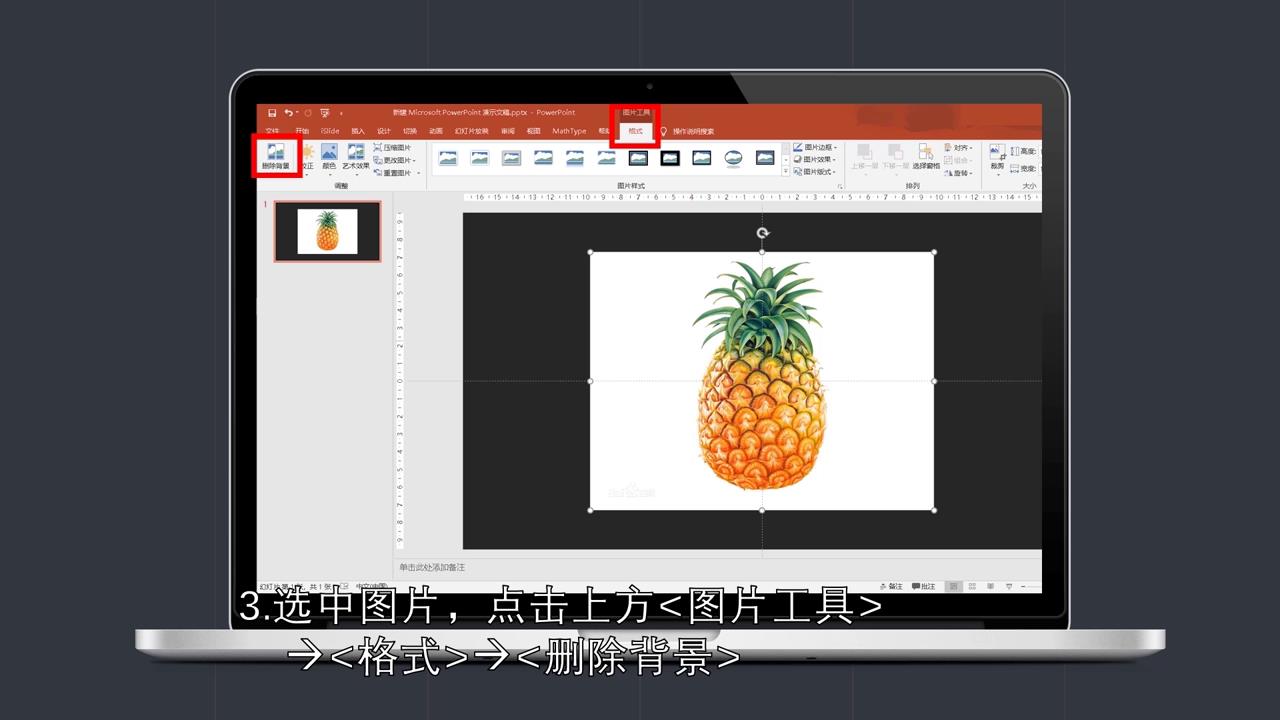
4、点击编辑点,选取删除区域。
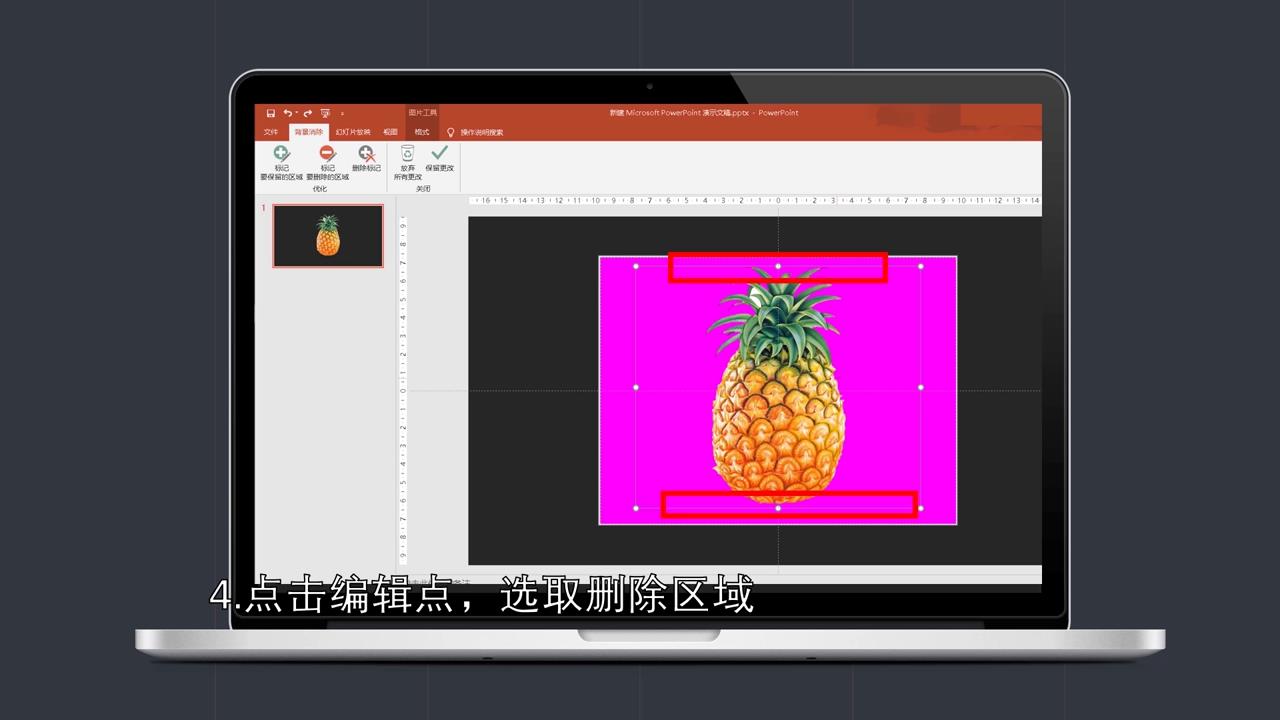
5、点击“标记要删除的区域”,对局部进行删除。

6、此时局部处背景已被删除。

7、在选框外轻点,得到抠图后的图片。
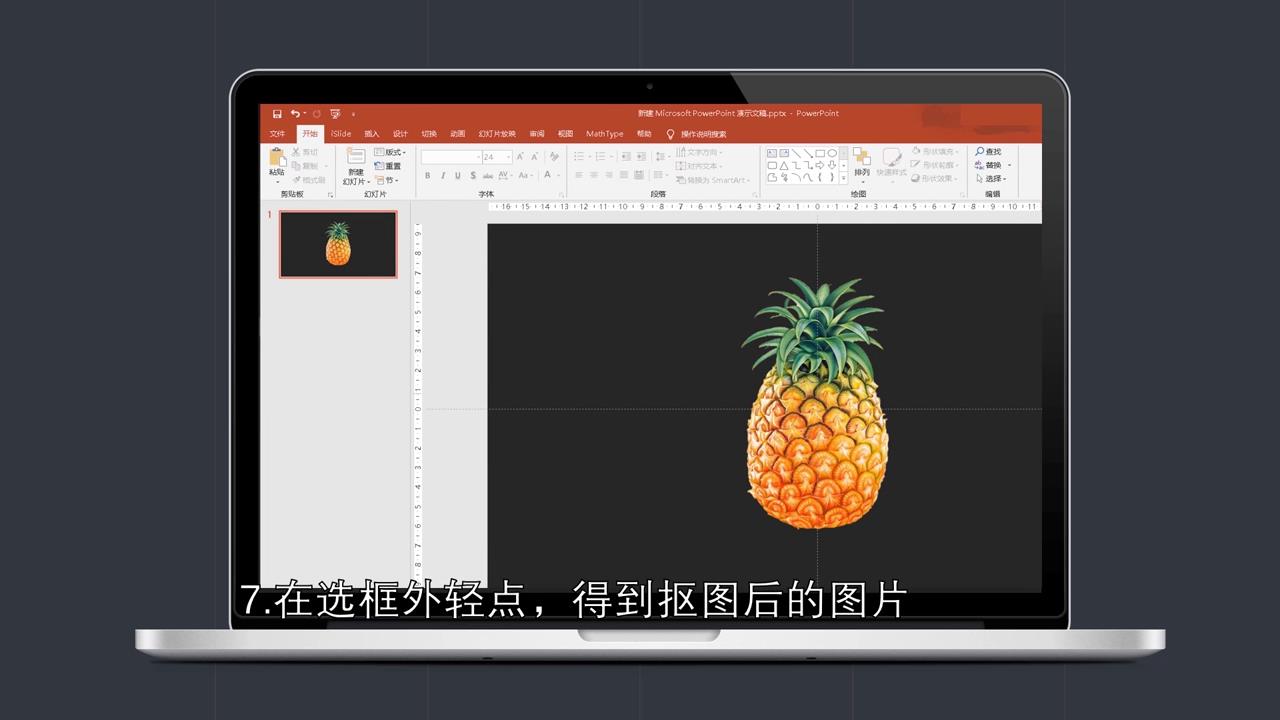
8、总结如下。

时间:2024-10-12 01:13:54
1、首先新建PPT文件。

2、然后再导入图片。
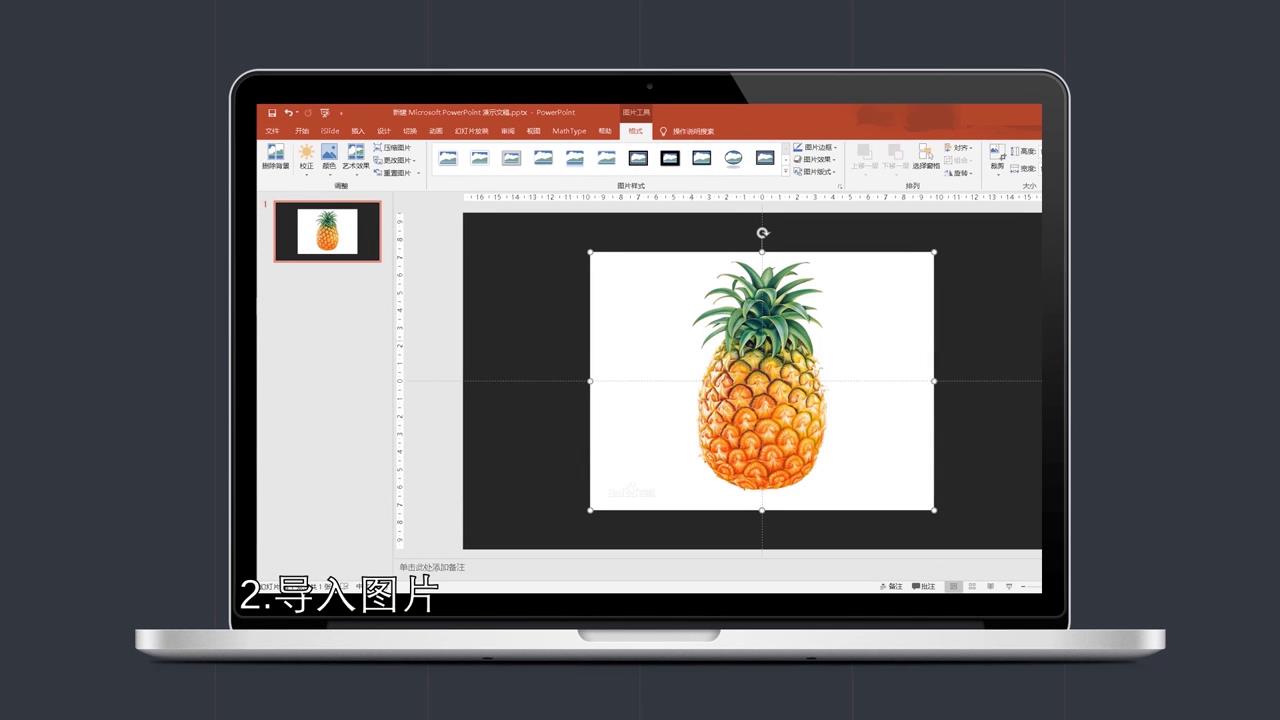
3、选中图片,点击上方“图片工具”到“格式”到“删除背景”。
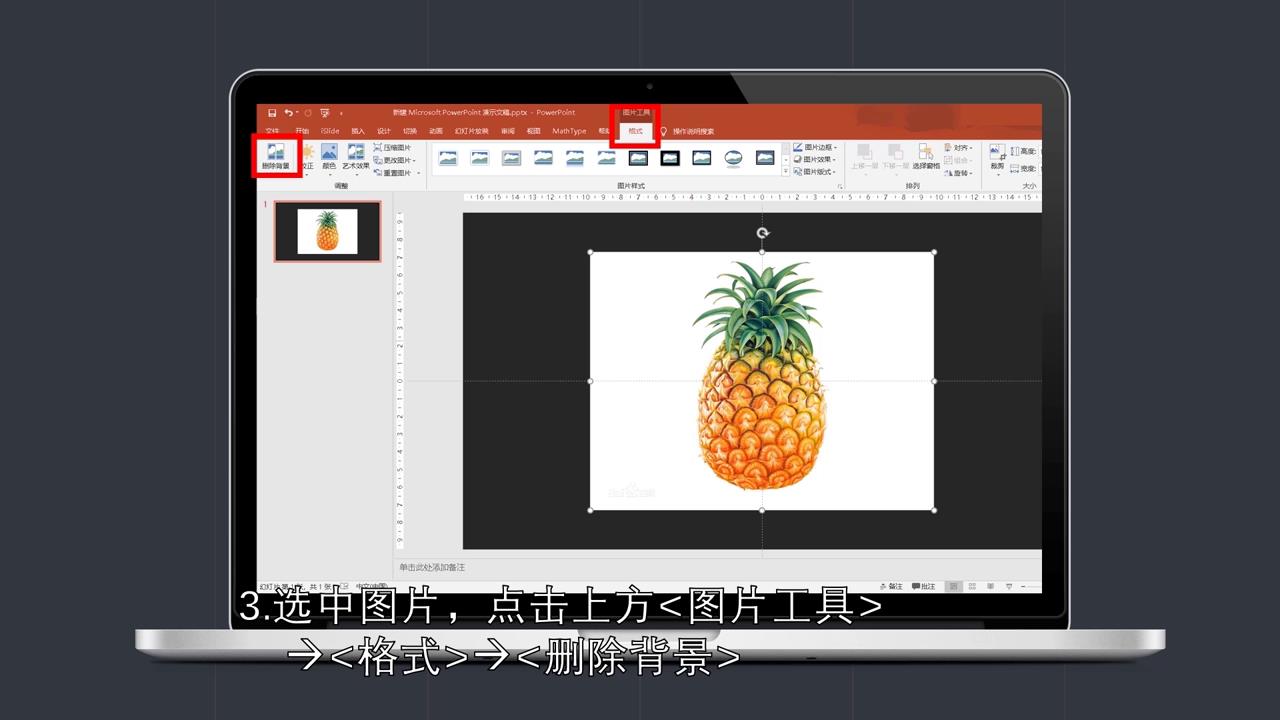
4、点击编辑点,选取删除区域。
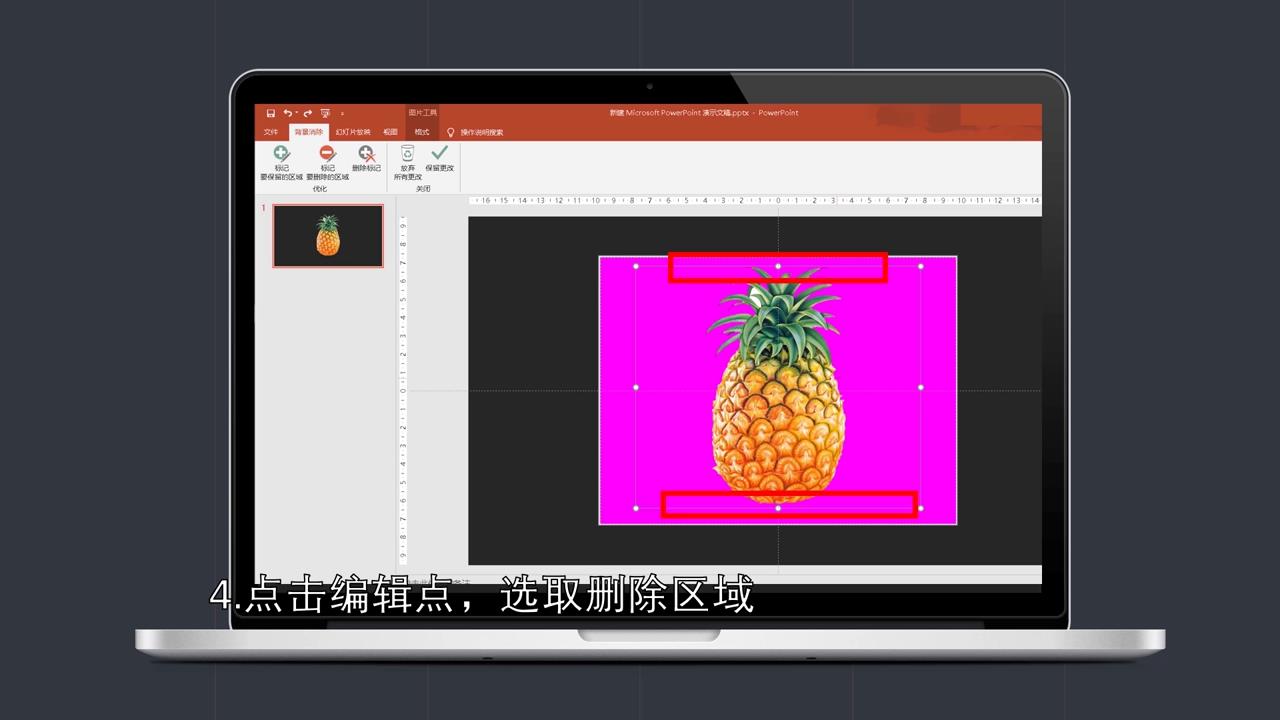
5、点击“标记要删除的区域”,对局部进行删除。

6、此时局部处背景已被删除。

7、在选框外轻点,得到抠图后的图片。
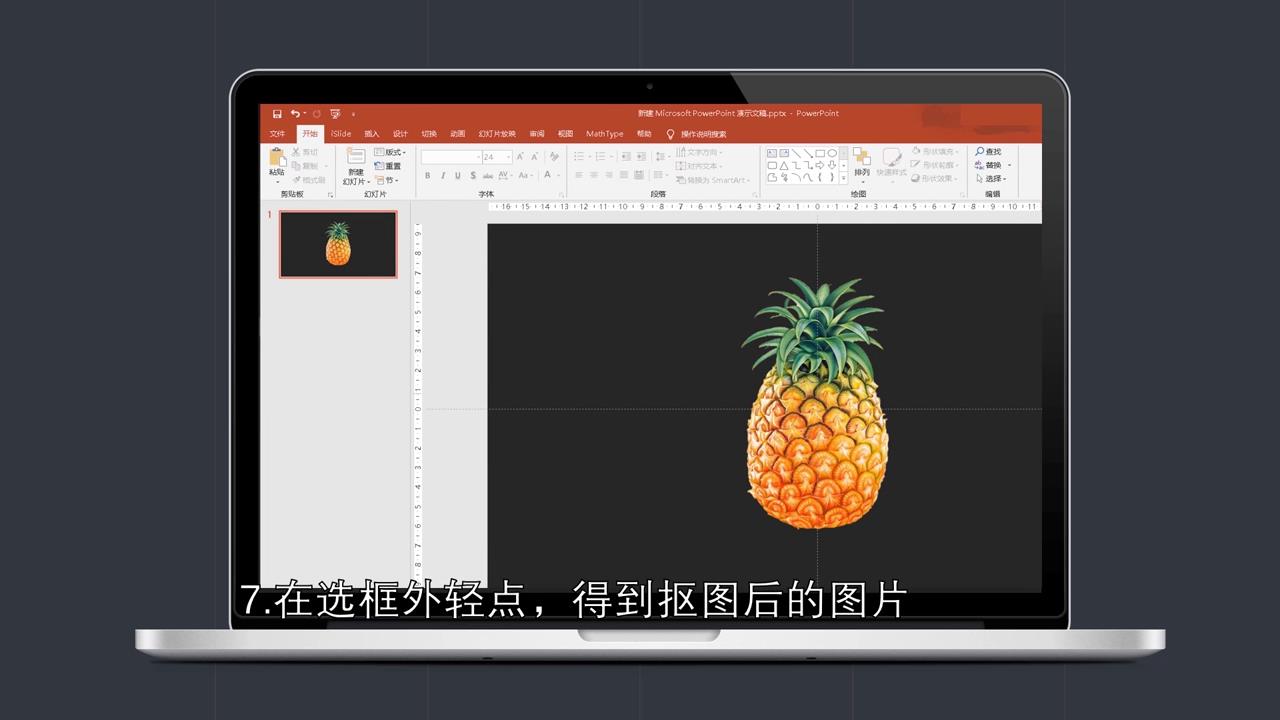
8、总结如下。

